A integração do MemberMouse com o MailChimp permitirá que você atribua e mova facilmente seus clientes de e para as listas do MailChimp, que eles chamam de Audience (Público).
A partir do MM 2.4.1+ Suporte às Tags do MailChimp disponível usando Bundles, bem como movendo membros entre Audiences.
Criar uma chave de API no MailChimp
- Faça login em seu MailChimp conta.
- Clique no avatar da sua conta na barra de navegação do lado esquerdo no canto inferior esquerdo e, em seguida, clique no item Conta.

- No menu Extras, clique no item Chaves de API.
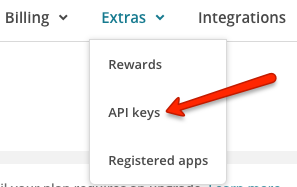
- Depois de clicar no link API Keys & Authorized Apps (Chaves de API e aplicativos autorizados), você verá todas as chaves atuais da sua conta, além da possibilidade de gerar novas chaves.

- O MemberMouse precisará de sua própria chave de API para a integração. Clique no botão Criar uma chave e siga as instruções para criar uma nova chave.
- Depois que a chave for criada, copie a chave listada na coluna API Key. Você colará essa chave em um campo do seu site na próxima etapa.
Integrar o MailChimp com o MemberMouse
- No menu MemberMouse, clique em Configurações de e-mail e, em seguida, clique no botão Guia Integrações de e-mail.
- Escolha "MailChimp" no menu suspenso Selecionar provedor.
![[DELETED CONTENT] Crescendo para 11.000 membros | MemberMouse](https://storage.googleapis.com/wpgcbucket/wp/2023/08/5bec7267-j5axd68qol9kakkvpedzyci1hkgs1aecra.png)
- Insira a API Key que foi recuperada do site do MailChimp.
![[DELETED CONTENT] Otimização do processo de vendas | MemberMouse](https://storage.googleapis.com/wpgcbucket/wp/2023/08/4fd1ffc6-screen-shot-2023-09-13-at-3.10.12-pm.png)
- Escolha as configurações de Confirmed Opt-In desejadas.
![[DELETED CONTENT] Crescendo além dos 5 dígitos por mês | MemberMouse](https://storage.googleapis.com/wpgcbucket/wp/2023/08/36058782-xbbpf_t40wbq_exb5nryzkiforngpucbuw.png)
- Clique em Configurar para salvar suas configurações.
Mais sobre as configurações de confirmação de aceitação
(Observação: As configurações do MemberMouse para a configuração de opt-in substituirão quaisquer configurações de opt-in definidas no MailChimp)
A integração com o MailChimp inclui três opções diferentes para suas configurações de opt-in do MailChimp.
- Never (Nunca) - Essa opção não exigirá que seus usuários optem por participar de listas.
- First List Only (Somente primeira lista) - Essa opção exigirá que os usuários confirmem apenas na primeira vez em que forem adicionados a uma lista do Audience.
- Before Every List Move (Antes de cada mudança de lista) - Essa opção exigirá que os usuários optem por participar de cada lista do Audience para a qual o MemberMouse tentar fazer a transição.
O MemberMouse utiliza a API do MailChimp para adicionar e mover automaticamente membros entre as listas do Audience com base em seus direitos de acesso. Você pode optar por ativar o recurso Confirmed Opt-in para suas listas usando as opções de integração do MemberMouse mencionadas acima.
Quando o recurso de opt-in estiver ativado para suas listas do MailChimp Audience (o MailChimp se refere a isso como Double Opt-in), dependendo das configurações escolhidas, o membro receberá um e-mail do MailChimp quando for adicionado à sua primeira lista do Audience ou, se configurado, a todas as listas do Audience, solicitando que ele clique em um link para confirmar que deseja ser adicionado.
Lembre-se de que, com as configurações de opt-in ativadas, isso pode criar uma situação em que o MailChimp pode ficar fora de sincronia com o MemberMouse. Se o membro optar por simplesmente ignorar o e-mail de confirmação, ele não será adicionado à lista do Audience como você esperava.
Para saber mais sobre como o MailChimp lida com o Double Opt-in, você pode ler este artigo aqui: MailChimp Double Opt-in
Mapear níveis de associação e pacotes para listas de público-alvo
Agora, você está pronto para passar para a próxima parte da integração de e-mail, em que mapeará os níveis de associação e os pacotes para as listas do Audience.
- Leia este artigo para Saiba como mapear os níveis de associação para as listas de público-alvo do MailChimp
- Leia este artigo para Saiba como mapear pacotes para as listas de público-alvo do MailChimp
Marcar membros em listas de público-alvo do MailChimp usando pacotes
Disponível no MM 2.4.1+
Depois de configurar a API para o MailChimp, haverá uma opção para Ativar marcação, que precisa ser marcada para ativar esse recurso. Quando a marcação estiver ativada, as tags serão adicionadas e removidas de um assinante no MailChimp quando os pacotes forem adicionados e removidos de um membro no MemberMouse.![[DELETED CONTENT] Crítica da página de destino | MemberMouse](https://storage.googleapis.com/wpgcbucket/wp/2023/08/99429064-4mrsvzsxewvsktltthvh0gus9bfddzyqxa.png)
Quando a marcação estiver ativada, o nome curto do pacote será marcado para seu assinante no MailChimp quando ele comprar um pacote gratuito ou pago.
Se o pacote expirar ou for cancelado, a tag será removida.
OBSERVAÇÃO: A marcação de pacote só funciona com a compra de um pacote pago ou com a adição de um pacote gratuito. A marcação de pacote não funcionará com pacotes atribuídos.
Para entender a diferença entre pacotes atribuídos e comprados, consulte: Pacotes atribuídos versus comprados
 Blog
Blog Podcast
Podcast Suporte
Suporte Login do cliente
Login do cliente




